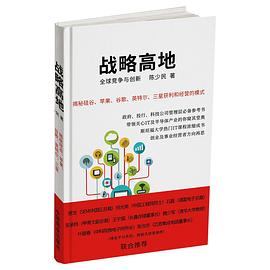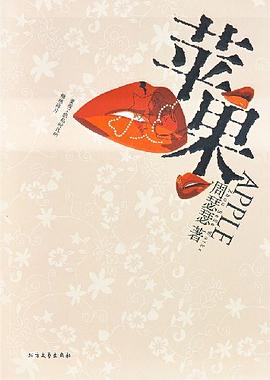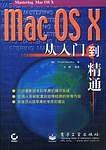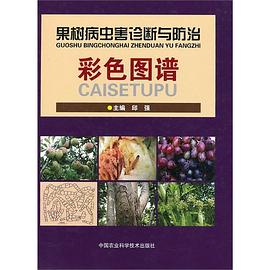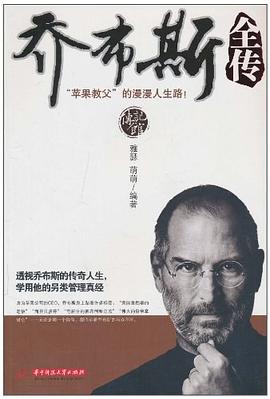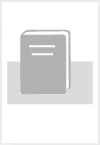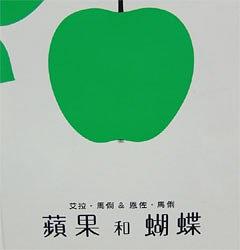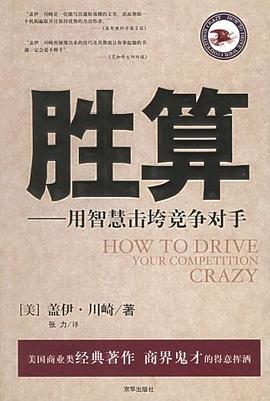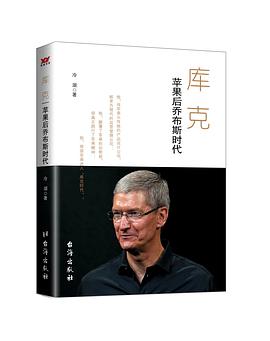具體描述
《蘋果電腦完全手冊:OS X 10.8 Mountain Lion》全麵地講解瞭Mac計算機最新操作係統OS X 10.8 Mountain Lion的使用方法,幫助讀者充分理解和駕馭蘋果電腦。
《蘋果電腦完全手冊:OS X 10.8 Mountain Lion》共12章,細緻地講解瞭OS X 10.8 Mountain Lion的新增功能、Finder、自定義工作環境、輸入法與打印、網絡設置、辦公軟件套件、在綫應用程序商店、數字影音設置、iCloud雲存儲、係統自帶的實用工具、OS X安裝、升級以及係統的維護、備份與還原。讀完本書,你就完全可以駕馭你的Mountain Lion。
無論你是Mac的新用戶,還是OS X的老朋友,都能從中得到驚喜,因為《蘋果電腦完全手冊:OS X 10.8 Mountain Lion》是一次全新的Mac和OS X 10.8 Mountain Lion的體驗之旅。
著者簡介
圖書目錄
1.1 OS X 10.8的新增功能 12
1.1.1 iCloud――蘋果雲 12
1.1.2 信息 12
1.1.3 提醒事項 13
1.1.4 備忘錄 13
1.1.5 通知中心 13
1.1.6 分享列錶 14
1.1.7 Game Center――遊戲中心 14
1.1.8 AirPlay鏡像 14
1.1.9 Gatekeeper――安全性與隱私 15
1.1.10 專為中國用戶設計的功能 15
1.2 Mac計算機與OS X 16
1.2.1 Mac計算機 16
1.2.2 OS X 17
1.3 走進OS X係統 17
1.3.1 係統初始化 18
1.3.2 使用鍵盤鍵開機 20
1.3.3 自動開機 20
1.4 學用鍵盤、鼠標及觸控闆 21
1.4.1 Mac鍵盤 21
1.4.2 觸控鼠標――Magic Mouse 25
1.4.3 觸控闆――Magic Trackpad 27
1.5 登錄與用戶賬戶 37
1.5.1 登錄 37
1.5.2 用戶賬戶 38
1.5.3 添加用戶 41
1.5.4 刪除用戶 42
1.5.5 更改賬戶類型 42
1.5.6 切換用戶與注銷 42
1.6 OS X的桌麵功能大匯集 43
1.6.1 認識桌麵 43
1.6.2 蘋果菜單按鈕 46
1.6.3 應用程序菜單 46
1.6.4 係統菜單欄 47
1.6.5 Dock工具欄 47
1.6.6 Spotlight 48
1.7 睡眠、重新啓動與關機 51
1.7.1 睡眠 51
1.7.2 重新啓動 52
1.7.3 強製重啓 52
1.7.4 關機 53
1.8 啓動應用程序 53
1.8.1 從Dock工具欄啓動應用程序 53
1.8.2 從Launchpad啓動應用程序 54
1.9 窗口管理 55
1.9.1 認識窗口 55
1.9.2 窗口的基本操作 56
1.10 使用Launchpad管理應用程序 60
1.10.1 啓動Launchpad 60
1.10.2 調整應用程序的位置 61
1.10.3 應用程序的管理 62
1.10.4 在Launchpad中快速刪除應用程序 63
1.11 使用Mission Control管理窗口與桌麵 64
1.11.1 啓動Mission Control 64
1.11.2 Mission Control界麵簡介 64
1.11.3 瀏覽應用程序窗口 65
1.11.4 創建桌麵 66
1.11.5 刪除桌麵 67
1.12 使用Dashboard上的小程序 67
1.12.1 啓動Dashboard 67
1.12.2 添加Dashboard小工具 69
1.12.3 刪除Dashboard小工具 69
1.12.4 下載Dashboard小工具 69
1.12.5 將Widget放到桌麵上 70
第2章 文件管理員――Finder 71
2.1 認識Finder窗口 72
2.2 利用專屬文件夾存放文件 73
2.2.1 創建個人文件夾 73
2.2.2 重命名文件夾 74
2.2.3 查看文件夾的屬性 74
2.2.4 查看文件夾的大小和數量 75
2.2.5 隱藏文件或文件夾 75
2.2.6 查看被隱藏的文件或文件夾 76
2.2.7 新建Finder窗口 76
2.2.8 更改打開Finder的默認文件夾 77
2.2.9 文件的排序 77
2.2.10 查找空文件夾 78
2.3 移動文件與文件夾 79
2.3.1 一次移動一個文件或文件夾 79
2.3.2 一次移動多個文件或文件夾 80
2.4 拷貝文件與文件夾 80
2.4.1 以拖動的方式拷貝文件或文件夾 80
2.4.2 通過命令拷貝文件或文件夾 81
2.5 刪除與恢復已刪除的文件或文件夾 81
2.5.1 刪除文件或文件夾 82
2.5.2 恢復已刪除的文件或文件夾 82
2.5.3 清空廢紙簍 82
2.6 將文件轉換為PDF 83
2.7 訪問與推齣移動設備 84
2.7.1 訪問移動設備 84
2.7.2 推齣移動設備 84
2.8 切換文件的顯示方式 85
2.8.1 以圖標方式顯示 85
2.8.2 以列錶方式顯示 85
2.8.3 以分欄方式顯示 86
2.8.4 以Cover Flow方式顯示 86
2.9 文檔預覽――Quick Look 86
2.9.1 快速預覽某個文件 86
2.9.2 預覽多個文件 87
2.10 Finder的搜索功能――Spotlight 88
2.10.1 使用關鍵詞來搜索 88
2.10.2 搜索過去聽過的音樂 89
2.10.3 存儲搜索操作 89
第3章 自定義工作環境 90
3.1 桌麵環境設置 91
3.1.1 桌麵設置 91
3.1.2 屏幕設置 93
3.1.3 顯示器設置 96
3.1.4 調整鼠標指針大小 97
3.1.5 設置是否顯示滾動條 97
3.1.6 更換文件夾的背景顔色 98
3.2 Dock的設置 98
3.2.1 開啓Dock圖標的放大效果 98
3.2.2 自定義Dock圖標大小 99
3.2.3 在Dock中添加與移除應用程序 99
3.2.4 移動Dock工具欄中的圖標 100
3.2.5 調整Dock的位置 101
3.2.6 顯示與取消程序指示燈 101
3.2.7 隱藏Dock 101
3.3 堆棧的設置 101
3.3.1 設置堆棧的顯示方式 102
3.3.2 設置堆棧內容的顯示方式 102
3.3.3 設置堆棧內容的排序方法 103
3.4 Finder窗口的個性化設置 103
3.4.1 自定義Finder邊欄 103
3.4.2 顯示文件的擴展名 104
3.4.3 Finder窗口工具欄的設置 105
3.4.4 隱藏Finder窗口的邊欄 106
3.4.5 在Finder窗口中顯示路徑欄 106
3.5 係統聲音的設置 107
3.5.1 調整係統音量 107
3.5.2 調整麥剋風的音量 108
3.6 日期與時間管理 108
3.6.1 更改日期與時間 108
3.6.2 設置日期與時間的顯示方式 109
3.7 自定義用戶賬戶配置 109
3.7.1 修改鍵盤重復與延遲時間 109
3.7.2 自定義操控快捷鍵 110
3.7.3 啓用傢長控製功能 110
3.7.4 刪除多餘的賬戶 111
第4章 輸入法的使用及文件的打印管理 112
4.1 輸入法的設置 113
4.1.1 啓用輸入法 113
4.1.2 切換中英文輸入法 113
4.1.3 使用快捷鍵切換輸入法 113
4.1.4 停用輸入法 114
4.1.5 在係統菜單中顯示輸入源 114
4.1.6 設置輸入法切換快捷鍵 115
4.2 係統中自帶的中文輸入法的使用 115
4.2.1 輸入中文 115
4.2.2 手動選字、詞 116
4.2.3 輸入英文和數字 116
4.2.4 輸入特殊字符 116
4.2.5 簡繁轉換 117
4.3 安裝第三方輸入法 117
4.4 打印文件與打印機管理 118
4.4.1 連接本地打印機 118
4.4.2 打印文件 119
4.4.3 查看文件的打印狀態 120
4.4.4 打印機的管理 121
第5章 Mac的網絡世界 123
5.1 以太網 124
5.1.1 PPPoE(ADSL寬帶連接) 124
5.1.2 局域網設置連接 126
5.1.3 設置網絡所在位置 126
5.2 Wi-Fi(Airport無綫網絡) 127
5.2.1 創建Wi-Fi 127
5.2.2 查看無綫網絡詳情 128
5.2.3 Wi-Fi的管理權限 128
5.2.4 關閉Wi-Fi 128
5.3 Safari網頁瀏覽器 129
5.3.1 體驗Safari瀏覽器 129
5.3.2 使用書簽收集網站 130
5.3.3 Top Sites預覽網頁 131
5.3.4 搜索網站與網頁內容 132
5.3.5 存儲圖片與下載文件 133
5.3.6 將網頁圖片作為桌麵背景 134
5.3.7 管理曆史記錄 134
5.3.8 訂閱RSS 136
5.3.9 備份Safari書簽 137
5.4 電子郵件管理――郵件 137
5.4.1 創建郵件賬戶 138
5.4.2 設置郵件賬戶 138
5.4.3 接收設置 140
5.4.5 郵箱操作 141
5.4.6 郵件管理 143
5.4.7 發信、迴信與添加附件 144
5.4.8 搜索郵件 146
5.4.9 創建智能郵箱 147
5.4.10 添加書簽 148
5.4.11 過濾垃圾郵件 148
5.5 Mac即時通信――信息 149
5.5.1 申請“信息”賬戶 149
5.5.2 添加好友 151
5.5.3 與好友進行文字聊天 152
5.5.4 與好友視頻聊天 153
5.5.5 創建新信息 153
5.5.6 刪除聊天記錄 153
5.6 盡情享受視頻通話――FaceTime 154
5.6.1 登錄FaceTime 154
5.6.2 與好友視頻聊天 155
5.7 共享 155
5.7.1 在本機中共享 156
5.7.2 在局域網中共享 156
5.7.3 查看共享地址 157
5.7.4 在Finder中查看文件夾是否為共享文件 157
5.7.5 訪問共享 158
5.7.6 查看共享幫助 158
5.8 藍牙 159
5.8.1 打開藍牙 159
5.8.2 在菜單欄中顯示藍牙狀態 159
5.8.3 查找和連接藍牙設備 160
5.8.4 隱藏藍牙設備 161
5.8.5 發送文件 162
5.8.6 使用服務菜單為藍牙發送文件 163
5.8.7 移除已連接的設備 163
5.8.8 共享藍牙 164
5.8.9 查看藍牙的版本 165
5.8.10 利用藍牙設備喚醒電腦 166
5.8.11 斷開連接 166
第6章 Mac的辦公伴侶 165
6.1 電子文檔――Pages 168
6.1.1 認識Pages的操作界麵 168
6.1.2 創建文件 169
6.1.3 編輯文件 169
6.1.4 Pages的其他基本操作 171
6.1.5 導齣文件 174
6.2 電子錶格――Numbers 175
6.2.1 認識Numbers的操作界麵 175
6.2.2 在模闆中編輯Numbers文件 177
6.2.3 在空白錶單中編輯文件 178
6.2.4 使用公式 179
6.2.5 製作圖錶 180
6.3 幻燈片――Keynote 181
6.3.1 認識Keynote的操作界麵 181
6.3.2 創建幻燈片 182
6.3.3 添加過渡特效 185
6.3.4 播放幻燈片 185
6.4 其他辦公軟件――Office 2011、Google Docs 186
6.4.1 Office 2011辦公套件 186
6.4.2 Google Docs辦公套件 192
6.4.3 Mac的翻譯軟件 195
6.5 名片管理員――通訊錄 197
6.5.1 通訊錄的操作界麵 198
6.5.2 添加聯係人 198
6.5.3 編輯名片內容 199
6.5.4 刪除聯係人 201
6.5.5 導入Windows聯係人信息 201
6.5.6 將聯係人名片導入通訊錄 202
6.5.7 創建聯係人群組 203
6.5.8 備份通訊錄 205
6.6 生活管傢――日曆 205
6.6.1 日曆的操作界麵 205
6.6.2 創建日曆類彆 206
6.6.3 新建事件 207
6.6.4 編輯事件 208
6.6.5 設置周期性事件 209
6.6.6 設置鬧鍾提醒 210
6.6.7 分享日曆 211
6.6.8 訂閱日曆 212
6.7 私人秘書――提醒事項 212
6.7.1 提醒事項的操作界麵 212
6.7.2 新建提醒事項 213
6.7.3 編輯提醒事項 214
6.7.4 完成與刪除提醒事項 215
6.7.5 新建與刪除列錶 216
6.8 私人助理――備忘錄 217
6.8.1 備忘錄的操作界麵 217
6.8.2 新建備忘錄 218
6.8.3 創建文件夾 218
6.8.4 移動備忘錄 219
6.8.5 將備忘錄製作為便簽 219
6.8.6 共享備忘錄 220
6.8.7 刪除備忘錄 220
第7章 在綫商店――App Store 221
7.1 瀏覽並搜索軟件 222
7.1.1 App Store的操作界麵 222
7.1.2 根據類彆瀏覽軟件 223
7.1.3 搜索軟件 224
7.2 下載並更新軟件 224
7.2.1 下載免費軟件 224
7.2.2 下載付費軟件 226
7.2.3 更新軟件 227
7.3 創建Apple ID 227
7.3.1 創建Apple ID 228
7.3.2 登錄與注銷Apple ID 231
第8章 Mac的數字、影音世界 232
8.1 多媒體音樂中心――iTunes 233
8.1.1 iTunes的操作 233
8.1.2 玩轉iTunes 239
8.1.3 將影音文件傳輸到iPone、
iPad、iPod touch 254
8.1.4 共享影片與音樂 255
8.2 在Mac上瀏覽圖片、聽音樂 255
8.2.1 瀏覽圖片 255
8.2.2 在Mac上聽音樂 258
8.3 數碼的管理――iPhoto 258
8.3.1 iPhoto的操作界麵 258
8.3.2 導入照片 260
8.3.3 瀏覽照片 262
8.3.4 搜索、管理照片 264
8.3.5 編輯照片 269
8.3.6 製作個性化的相冊、日曆和卡片 275
8.3.7 通過網絡分享照片 284
8.3.8 打印照片 284
8.4 我的影片我來導――iMovie 285
8.4.1 iMovie界麵簡介 285
8.4.2 導入與管理影片素材 287
8.4.3 剪輯影片 289
8.4.4 在影片中添加特效 294
8.4.5 將照片轉換為視頻 300
8.4.6 導齣影片 302
8.5 我是作麯傢――GarageBand 303
8.5.1 初識數字音樂 303
8.5.2 錄製樂麯 304
8.5.3 使用GarageBand創作樂麯 305
8.5.4 製作Podcast 312
8.5.5 共享自製音樂 313
8.6 多媒體播放器――QuickTime Player 314
8.6.1 使用QuickTime播放影音文件 314
8.6.2 查看影片屬性 315
8.6.3 分離影片 316
8.6.4 調整影片順序 316
8.6.5 閤並影片 317
8.6.6 剪輯對齊 317
8.6.7 顯示剪輯 318
8.6.8 修剪影片 318
8.6.9 鏇轉和翻轉影片 318
8.6.10 刪除影片中沒有聲音的部分 319
8.6.11 顯示音頻軌道 319
8.6.12 轉換影片格式 320
8.6.13 將影片導齣為音頻 320
8.6.14 錄製影片 321
8.6.15 錄製屏幕畫麵 321
8.6.16 為影片加入注解 322
8.6.17 共享影片 324
8.6.18 播放在綫流媒體影片 325
8.7 Photo Booth 326
8.7.1 拍攝照片 326
8.7.2 拍攝4聯照 327
8.7.3 攝影影片 328
8.7.4 使用效果 328
8.7.5 管理照片 331
第9章 iCloud雲存儲 334
9.1 初識iCloud 335
9.1.1 為何要使用iCloud雲存儲 335
9.1.2 iCloud兼容哪些係統 335
9.1.3 iCloud能同步哪些文件 336
9.2 同步通訊錄、日曆、網頁書簽 336
9.2.1 啓動iCloud 337
9.2.2 設置同步信息 337
9.3 在iOS設備中打開iCloud並同步內容 338
9.3.1 在The new iPad中打開iCloud 338
9.3.2 在The new iPad中查看同步內容 340
9.4 iCloud照片流 340
9.4.1 什麼是照片流 340
9.4.2 在Mac和The new iPad中打開“照片流” 341
9.4.3 用The new iPad拍照並同步到“照片流”相冊 342
9.4.4 在Mac中管理“照片流” 343
9.4.5 刪除“照片流” 344
9.5 管理iCloud的儲存空間 345
9.5.1 在Mac上查看iCloud的儲存空間 345
9.5.2 在iOS設備上查看iCloud的儲存空間 346
9.6 在iCloud網站瀏覽同步內容 347
9.6.1 登錄iCloud網站 347
9.6.2 設置瀏覽同步的內容 348
9.6.3 從iCloud網站清除所有“照片流”內容 348
9.6.4 清除The new iPad中的“照片流” 350
9.6.5 在iCloud網站查找你的其他iOS設備 350
第10章 Mac中的實用工具 352
10.1 計算器 353
10.1.1 Mac中的計算方式 353
10.1.2 計算器的操作 354
10.1.3 顯示算式 355
10.1.4 匯率和單位的轉換 355
10.2 數碼測色計 355
10.3 Grapher 358
10.3.1 創建新圖形 358
10.3.2 導齣圖形 361
10.3.3 創建動畫 361
10.4 活動監視器 362
10.4.1 查看進程的詳細信息 363
10.4.2 在桌麵中顯示監視器圖標 364
10.5 截圖 364
10.5.1 使用快捷鍵截圖 365
10.5.2 通過“預覽”程序截圖 366
10.5.3 使用“抓圖”工具截圖 366
第11章 軟件的安裝、移除與版本的升級 367
11.1 安裝軟件 368
11.1.1 獲得軟件的方法 368
11.1.2 安裝軟件的方法 368
11.2 軟件的卸載 370
11.3 將舊版本升級到OS X Mountain Lion 372
11.3.1 查看係統是否符閤升級的條件 372
11.3.2 將舊版本係統升級為Mac11.8.2 374
11.4 購買與安裝OS X Mountain Lion 374
11.4.1 購買OS X Mountain Lion 375
11.4.2 安裝OS X Mountain Lion 376
第12章 係統維護與備份還原 378
12.1 係統與磁盤檢測 379
12.1.1 查看Mac的硬件配備 379
12.1.2 利用磁盤工具分區 380
12.1.3 節省MacBook的電力 383
12.1.4 係統更新 385
12.2 刻錄與備份資料 386
12.2.1 利用Finder刻錄光盤 386
12.2.2 利用“磁盤工具”備份資料 387
12.3 使用Time Machine備份係統 388
12.3.1 備份係統文件 389
12.3.2 利用Time Machine恢復係統文件 393
附錄 Mac常用軟件推薦 398
· · · · · · (收起)
讀後感
評分
評分
評分
評分
用戶評價
簡單瞭解OSX係統
评分目錄閤理 依照基本使用邏輯來講解。基本操作說明明確 對相對重要的安裝 安全和設定問題有進一步的補充說明。易於小白用戶對於 Mac OS 的熟悉和使用。
评分簡單瞭解OSX係統
评分目錄閤理 依照基本使用邏輯來講解。基本操作說明明確 對相對重要的安裝 安全和設定問題有進一步的補充說明。易於小白用戶對於 Mac OS 的熟悉和使用。
评分目錄閤理 依照基本使用邏輯來講解。基本操作說明明確 對相對重要的安裝 安全和設定問題有進一步的補充說明。易於小白用戶對於 Mac OS 的熟悉和使用。
相關圖書
本站所有內容均為互聯網搜索引擎提供的公開搜索信息,本站不存儲任何數據與內容,任何內容與數據均與本站無關,如有需要請聯繫相關搜索引擎包括但不限於百度,google,bing,sogou 等
© 2025 book.quotespace.org All Rights Reserved. 小美書屋 版权所有